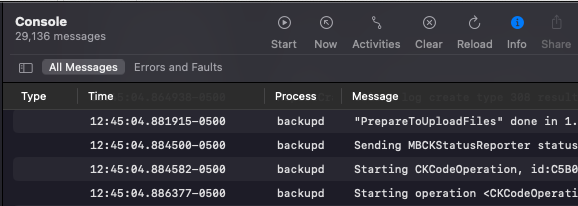Requisitos
Para capturar um log de depuração, certifique-se de ter:- Um dispositivo que possa reproduzir o problema
- Acesso às ferramentas de desenvolvedor do aplicativo
- SDK móvel OneSignal versão 5.0.0 ou superior
Instruções passo a passo
1. Ativar log detalhado
Adicione a chamada de nível de logVERBOSE ao seu aplicativo antes de inicializar o SDK OneSignal. Isso garante que informações de diagnóstico detalhadas sejam capturadas para cada operação do OneSignal.
Defina o nível de log antes de chamar
OneSignal.init para garantir que todas as atividades do SDK sejam registradas.2. Reproduzir o problema
Com o log detalhado ativado, reproduza o problema em um dispositivo físico ou emulador conectado ao Android Studio ou Xcode.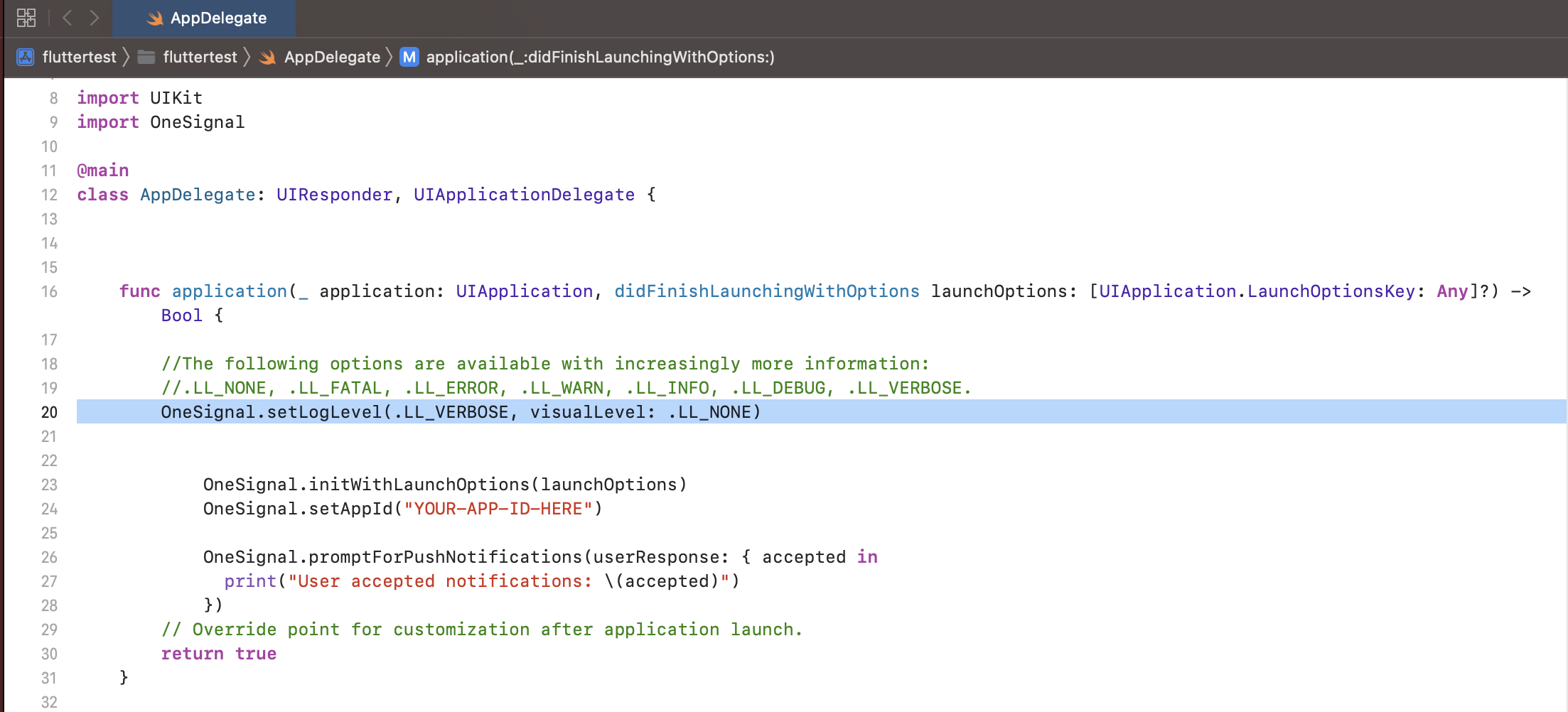
Reproduzir o problema
3. Capturar e compartilhar os logs
Assim que o problema for reproduzido, revise os logs para ver se isso ajuda a diagnosticar o problema. Se você precisar de assistência, copie e cole todo o log do início ao fim e envie-os para o suporte do OneSignal como um arquivo.txt.
Inclua todas as etapas de reprodução relevantes, capturas de tela e outros detalhes.
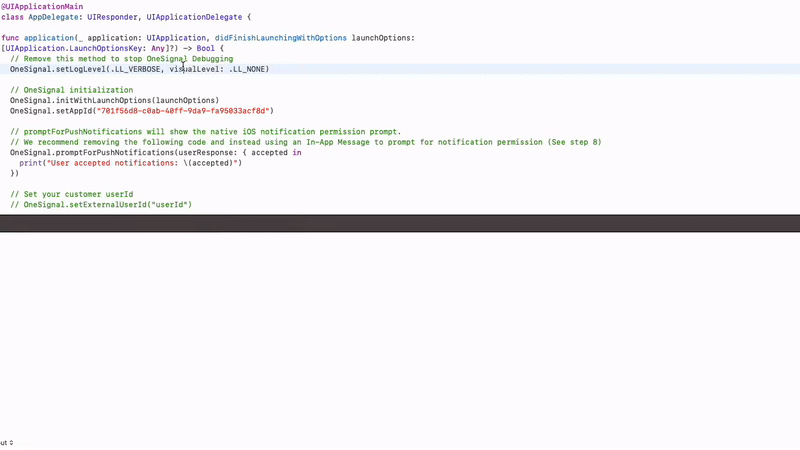
Compartilhar o log
Instruções específicas da plataforma
- Android Studio
- Xcode
Android Studio
- Abra a aba Run no painel inferior. (Se não estiver visível, vá para View > Tool Windows > Run)
- Execute o aplicativo em um dispositivo ou emulador conectado.
- Reproduza o problema.
- Selecione toda a saída de log (
Ctrl + AouCmd + A) e copie-a. - Cole em um arquivo
.txt. - Envie o arquivo para o suporte OneSignal com as etapas para reproduzir.
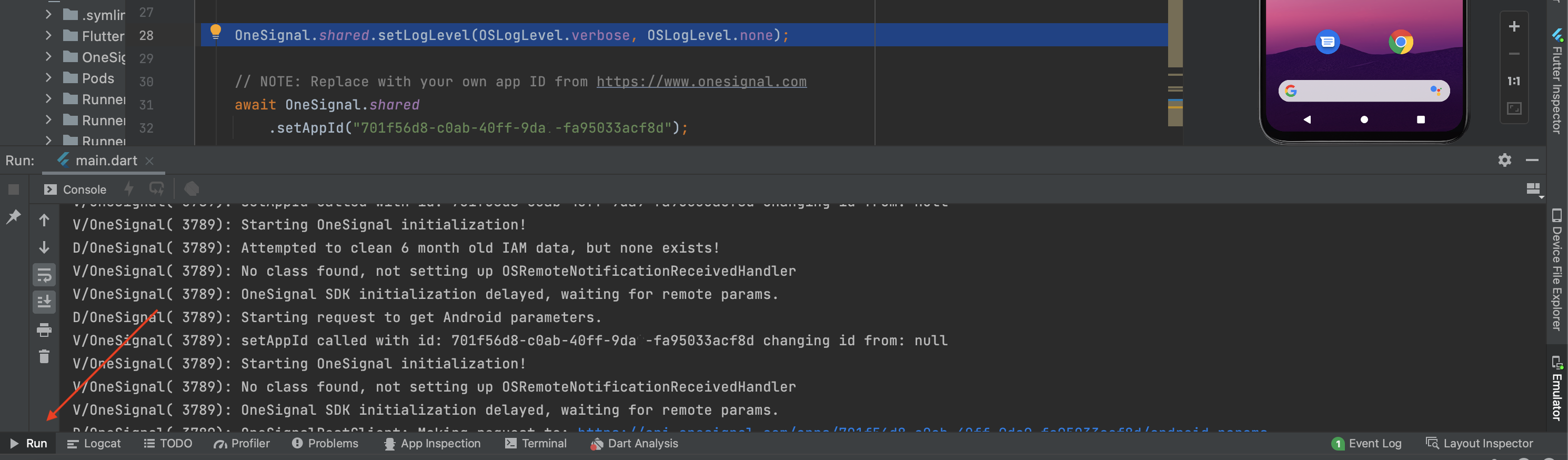
Como executar o aplicativo no Android Studio.